
"Modalidade do Steam permite que amigos acessem jogos um do outro."
2 minutos de leitura

0


Ano passado o Steam lançou a função “Family Sharing” que permite que você compartilhe seus games com sua família. Para muitos é ainda uma novidade e aqui explicaremos como utilizar esta função.
A função “família e compartilhamento” lista os usuários Steam que têm acesso registrado no seu computador e permite que você escolha um destes usuários e compartilhe seus games com ele. Mas, se você pretende compartilhar com um amigo, como fazer? A resposta é simples.
Vá até o computador do amigo fisicamente (por medida de segurança, não passe suas credenciais Steam pela internet) e realize o seguinte passo a passo:
Passo 1 – Inicie uma sessão no Steam com seu usuário e senha.
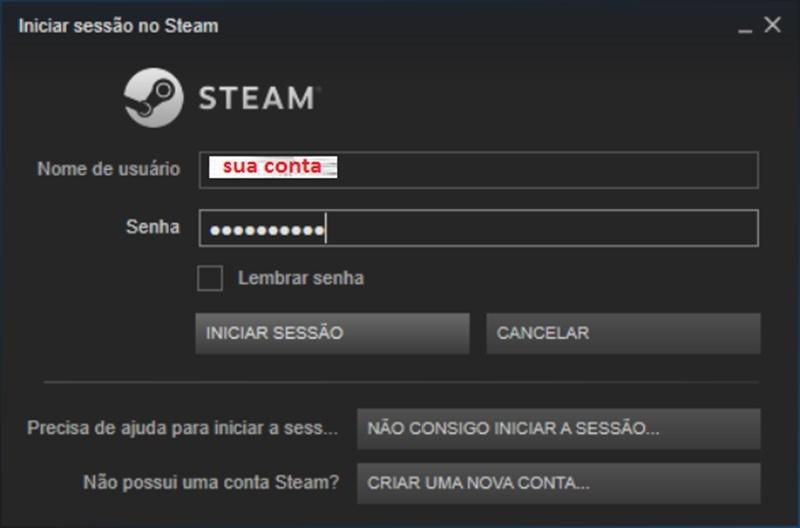
Abrirá uma tela popup pedindo o código Steam Guard. O Steam Guard é uma funcionalidade para aumentar a proteção da sua conto Steam.
Caso não tenha o app baixe no seu smartphone e configure-o. Nas configurações da sua conta você pode configurar o Steam Guard para enviar o código por email, porém, é aconselhável utilizar o app por ser mais prático.
Passo 2 – Será necessário gerar o código no momento da autenticação e inseri-lo para prosseguir.
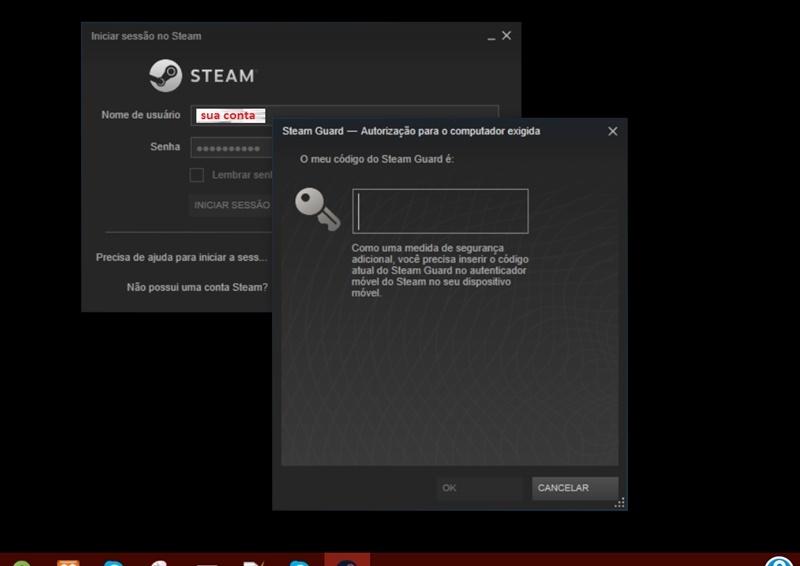
Após acessar sua conta, note que ao lado do seu usuário no canto superior direito da tela aparecerá um ícone com a imagem de uma criança. Significa que o modo família protegerá sua conta e não dará acesso às configurações, apenas aos games.
Passo 3 – Para liberar o acesso às configurações e permitir este computador clique no ícone que abrirá um Popup e informe o seu código para desativar o modo família.
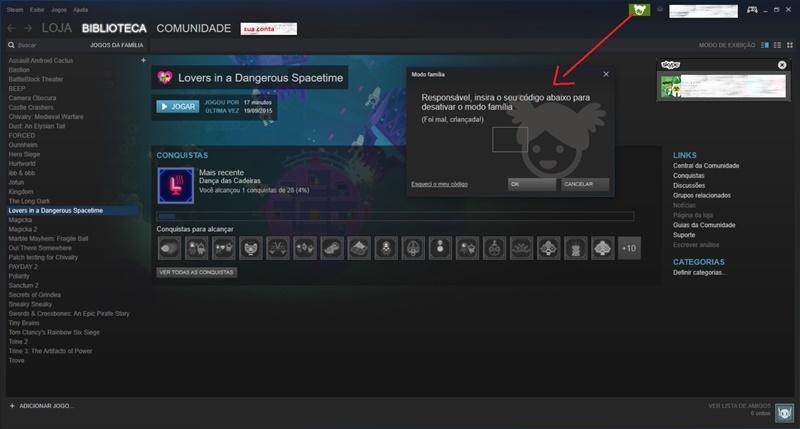
Passo 4 – Após desativar o modo família será possível acessar as configurações de sua conta. No menu Steam clique em “Configurações”.
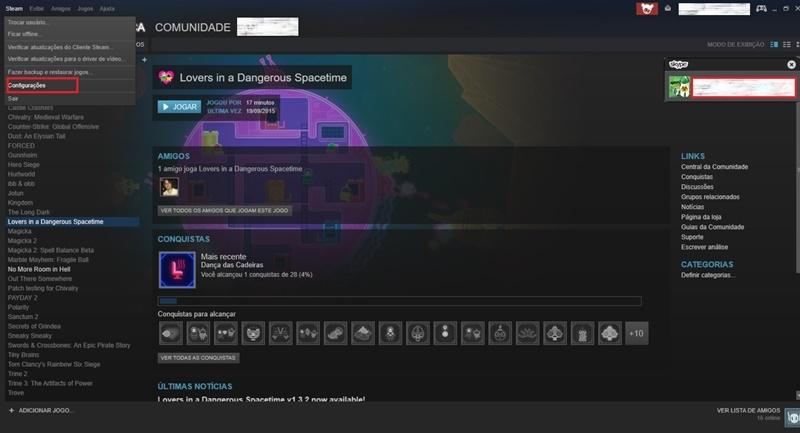
Passo 5 – Navegue até a opção “Família e compartilhamento” e selecione o usuário ao qual permitirá acesso aos games da sua conto Steam. Em seguida clique em “Autorizar computador”.
Nesta listagem aparecerá apenas os usuários que já tiverem realizado login no Steam deste computador.
Pronto, agora basta que este amigo acesse o Steam neste mesmo computador com o usuário dele e seus jogos estarão compartilhados com ele.
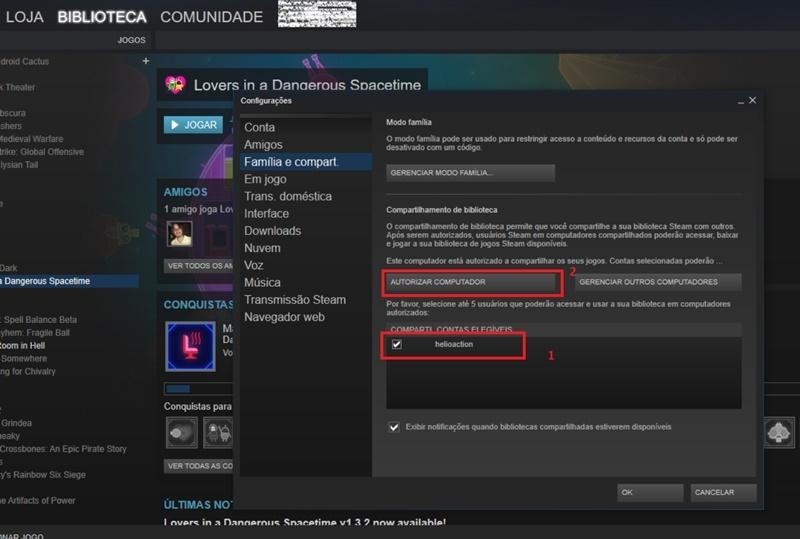
Passo 6 – Peça ao amigo para realizar autenticação no Steam e ele verá a listagem dos seus jogos e os dele conforme destacado na figura abaixo.
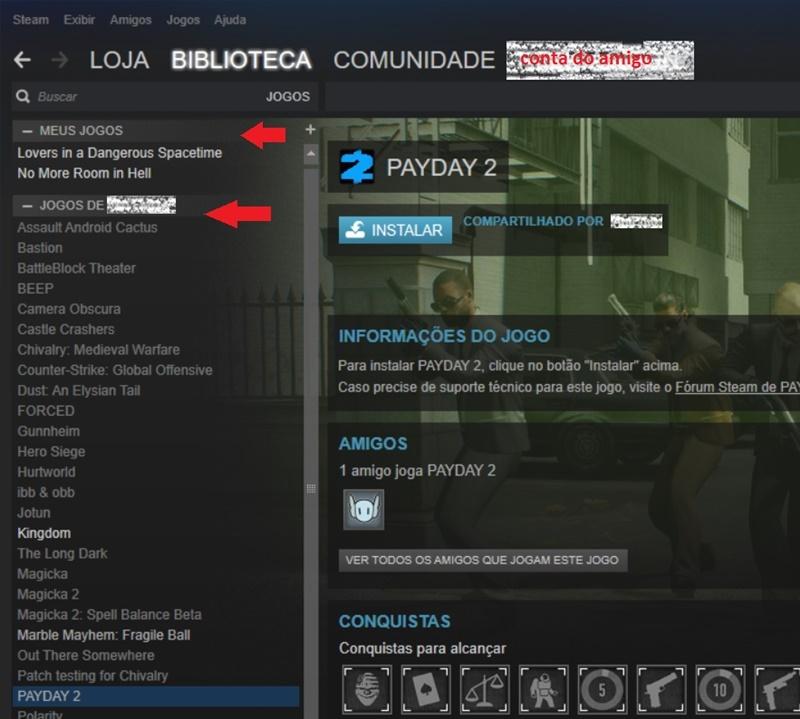
Pronto! Agora você já sabe como compartilhar com sua família ou amigo os seus games do Steam. Mas, fica a dica, apesar de compartilhado o jogo não será possível que os dois acessem o mesmo jogo ao mesmo tempo. Caso isto aconteça, uma mensagem de alerta aparecerá.
Os serviços “Steam Guard” e “Família e compartilhamento” podem ser configurados nas configurações de conta do Steam.
Sem resultados
Reset